今回はPythonでグラフを描画することができるライブラリ、Matplotlibで折れ線グラフを描画する際に、グリッドなどを表示してデータを見やすく装飾する方法を解説します。
Matplotlibとは
Matplotlibについては以下の記事で解説しています。

Matplotlibの折れ線グラフを装飾する
ここからは実際にMatplotlibで描画する折れ線グラフの装飾方法を解説します。
タイトル、ラベルを表示する
Matplotlibではグラフのタイトルや各軸のラベルを表示することができます。
タイトルの表示は「title」メソッド、X軸ラベルは「xlabel」メソッド、Y軸ラベルは「ylabel」メソッドにそれぞれ表示したい文字列を引数で渡します。
日本語はそのまま渡すと文字化けしますので、「fontname」で日本語表示可能なフォントを指定してください。
plt.title('折れ線グラフ', fontname="MS Gothic")
plt.xlabel("Value")
plt.ylabel("Time")グリッドを表示する
グリッドを表示したい場合は「grid」メソッド実行します。デフォルトではX、Y軸それぞれにグリッドが描画されます。
plt.grid()指定した軸にのみグリッドを描画したい場合は、以下のように「axis」で描画したい軸を指定します。
plt.grid(axis = 'x')グリッドの表示のオプションを設定したい場合は、グリッドの線の色「color」、線の形状「linestyle」、線の太さ「linewidth」でそれぞれ指定します。
plt.grid(color='r', linestyle='dotted', linewidth=1)凡例を表示する
凡例(データの説明)を表示したい場合は「plot」メソッドにデータを渡す際「label」のパラメータに凡例として表示したい文字列を指定しておきます。
plt.plot(plotdata, label='testdata')その後、「legend」メソッドを実行することで凡例が表示されます。
plt.legend()X、Y軸にデフォルトのグリッドを描画
作成したソースコード
X、Yにデフォルトのグリッドを表示するコードは以下の通りです。
import random
import numpy as np
from matplotlib import pyplot as plt
plotdata = []
sum = 0
#表示するデータを生成
for i in range(100):
sum += random.uniform(0, 10)
plotdata.append(sum)
#折れ線グラフを作成
plt.plot(plotdata)
#ラベルを表示
plt.title('折れ線グラフ', fontname="MS Gothic")
plt.xlabel("Value")
plt.ylabel("Time")
#グリッドを描画
plt.grid()
#グラフを表示
plt.show()実行結果
実行結果は以下の通りです。正しくグリッドが表示されました。
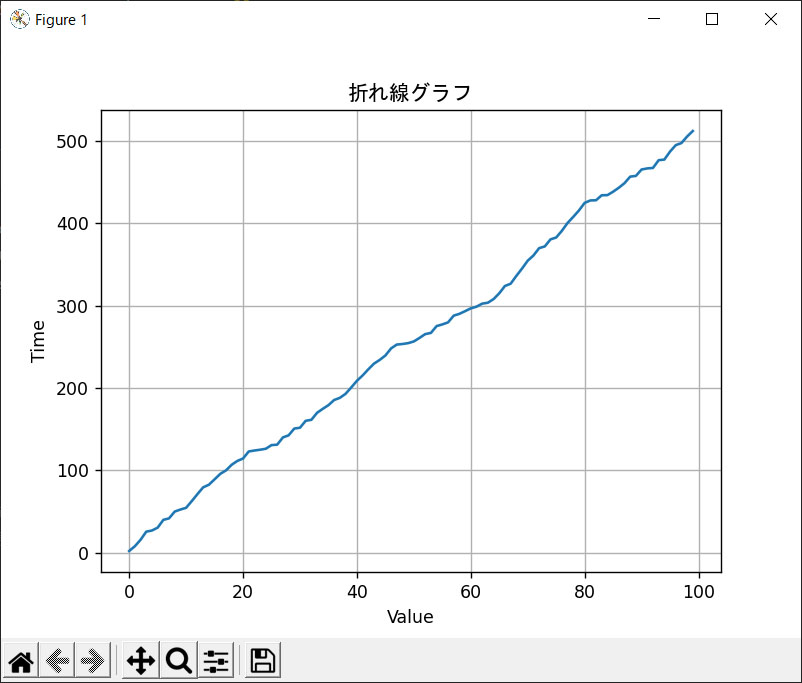
X,Y軸にオプションを指定してグリッドを描画
作成したソースコード
オプションを指定したグリッドを表示するコードは以下の通りです。
import random
import numpy as np
from matplotlib import pyplot as plt
plotdata = []
sum = 0
#表示するデータを生成
for i in range(100):
sum += random.uniform(0, 10)
plotdata.append(sum)
#折れ線グラフを作成
plt.plot(plotdata)
#ラベルを表示
plt.title('折れ線グラフ', fontname="MS Gothic")
plt.xlabel("Value")
plt.ylabel("Time")
#オプションを指定してグリッドを描画
plt.grid(color='y', linestyle='dotted', linewidth=2)
#グラフを表示
plt.show()実行結果
実行結果は以下の通りです。グリッドの色、形状、太さが変更されました。
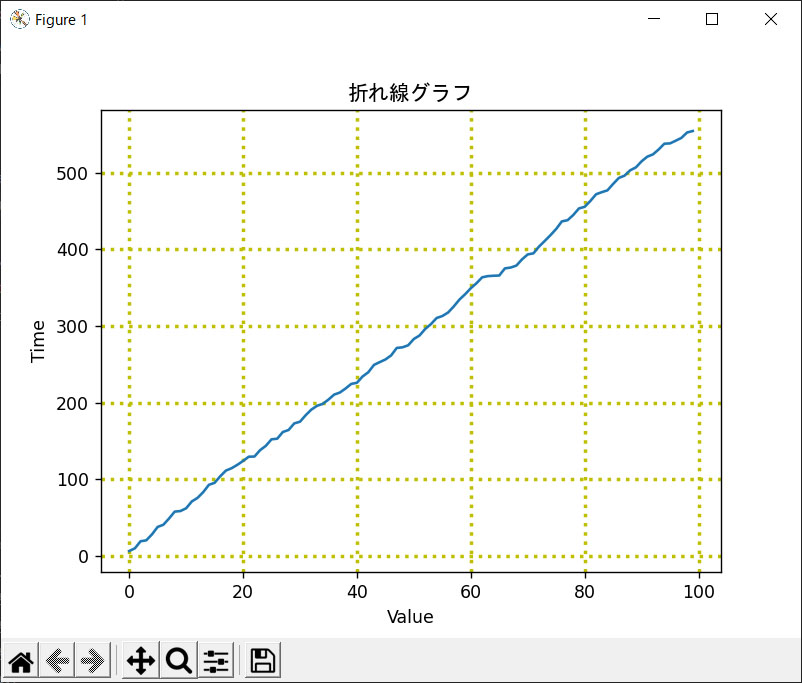
凡例を表示する
作成したソースコード
凡例を表示するコードは以下の通りです。
import random
import numpy as np
from matplotlib import pyplot as plt
plotdata = []
sum = 0
#表示するデータを生成
for i in range(100):
sum += random.uniform(0, 10)
plotdata.append(sum)
#折れ線グラフを作成
plt.plot(plotdata, label='testdata')
#ラベルを表示
plt.title('折れ線グラフ', fontname="MS Gothic")
plt.xlabel("Value")
plt.ylabel("Time")
plt.legend()
#オプションありで描画
#グリッドを描画
plt.grid(color='y', linestyle='dotted', linewidth=2)
#グラフを表示
plt.show()実行結果
実行結果は以下の通りです。グラフの左上に信号名が正しく表示されています。
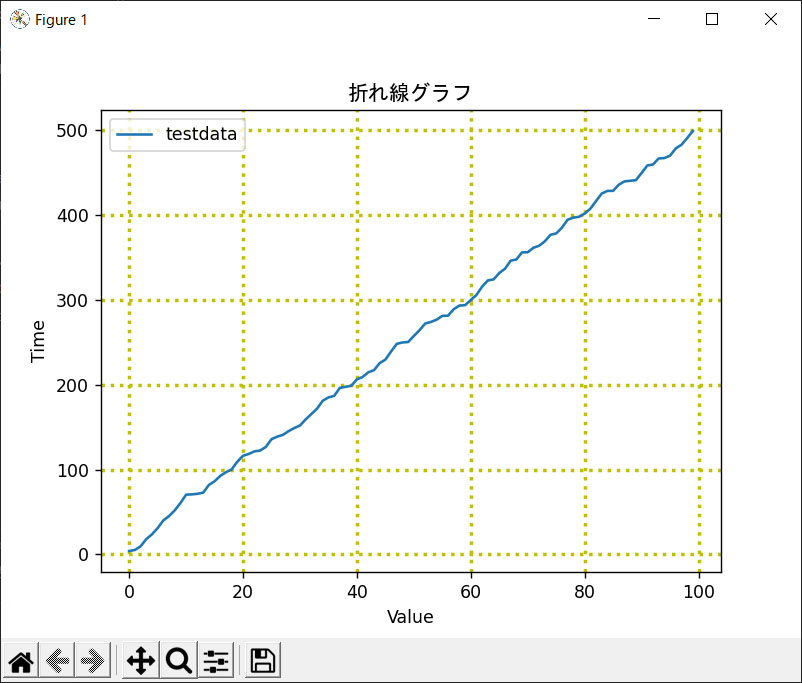
プログラミングのスキルを活かすには
プログラミングのスキルを仕事に活かすには、フリーランスとして受けられる案件がおすすめです。

テックゲートフリーランスは、フリーランスエンジニアの案件紹介や契約交渉・債権管理などのサポートを行っているフリーランスエージェントです。
- リモートワーク可能な案件が50%以上
- 週3〜4日の案件の豊富さ
- 年収100万円アップのサポート
無料相談フォームからご登録いただくだけで、経験年数やスキルに合わせて案件をご紹介。また、リモートワーク可能な案件や週3〜4日OKの案件も豊富に用意されています。
副業やフリーランスとして仕事を受けてみたいと考えている方には、テックゲートフリーランスが提供する多様なサポートが非常におすすめです。
\ 無料で登録してみる! /
まとめ
今回はMatplotlibの折れ線グラフの装飾方法について解説してみました。どれも実用的な機能でグラフを見やすく表示してくれますので、ぜひ活用してみてください。
Matplotlibの使い方についてさらに詳しく学びたい方には、Udemyの以下の講座がおすすめです。コードと可視化したグラフを見ながら、Matplotlibで表示できるグラフ形式を網羅的に学習できます。(私自身もこの講座を受講しています)
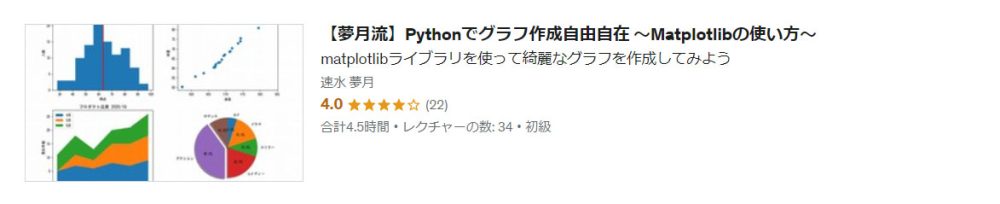
また、以下の記事で効率的にPythonのプログラミングスキルを学べるプログラミングスクールの選び方について解説しています。最近ではほとんどのスクールがオンラインで授業を受けられるようになり、仕事をしながらでも自宅で自分のペースで学習できるようになりました。
スキルアップや副業にぜひ活用してみてください。

スクールではなく、自分でPythonを習得したい方には、いつでもどこでも学べる動画学習プラットフォームのUdemyがおすすめです。
講座単位で購入できるため、スクールに比べ非常に安価(セール時1200円程度~)に学ぶことができます。私も受講しているおすすめの講座を以下の記事でまとめていますので、ぜひ参考にしてみてください。

それでは、また次の記事でお会いしましょう。
参考

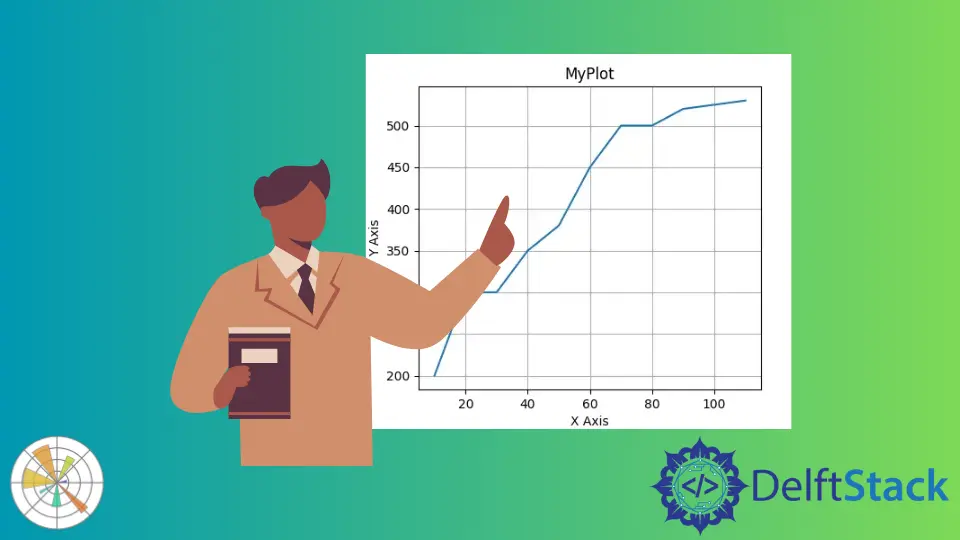
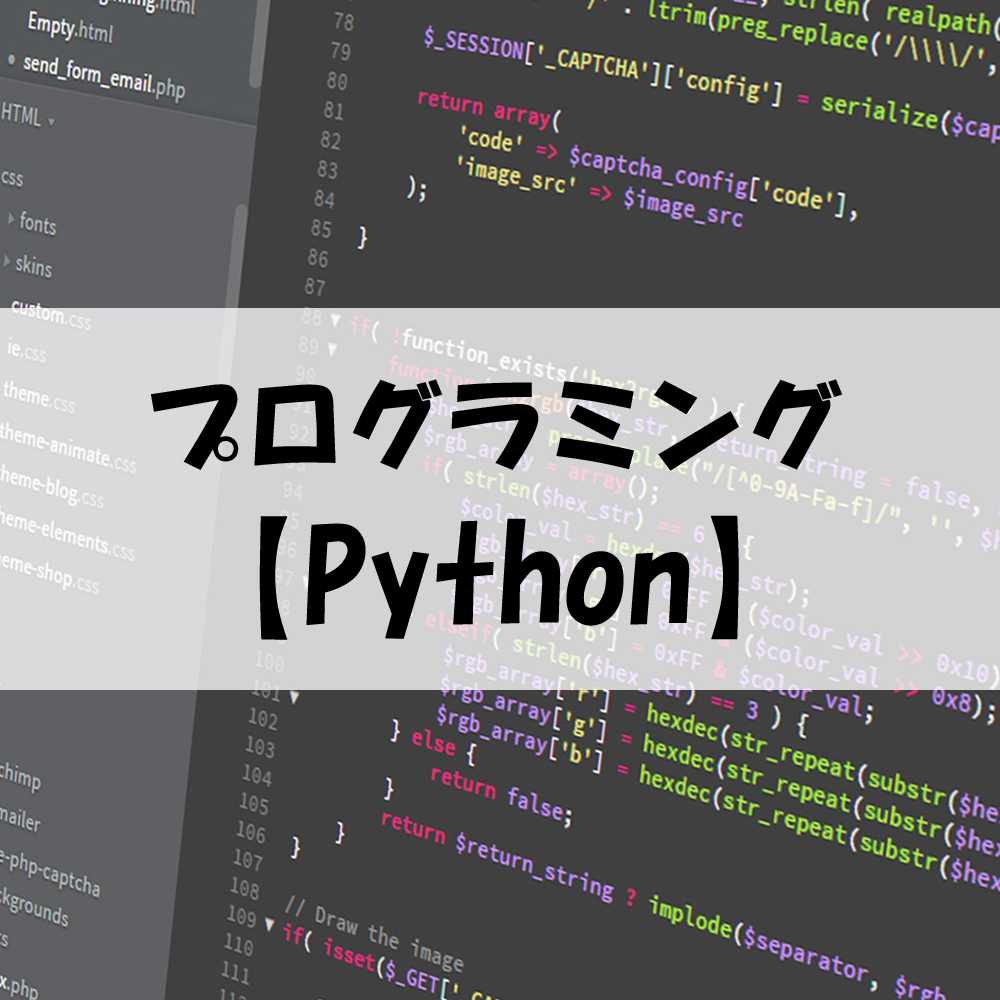














コメント